Android Clonar Tarjeta sd Cifrada a Una de mayor tamaño
Android: vamos a Clonar el contenido de una tarjeta SD de 32Gb a una de 64Gb para ver si se mantiene todo su contenido.
Indice:
1) Preparativos
2) Conectar tarjetas sd
3) Clonezilla
4) Problema Particiones cifradas
- 4.1) Obtener la llave de cifrado del movil.
- 4.2) Descifrar volumen
- 4.3) Expandir volumen cifrado
- 4.4) Comprobacion
A1) clonado con un solo lector de tarjetas
A2) Reparar y Montar una unidad cifrada de android.
Referencias
1) Preparativos.
Instalar clonezilla , partclone ,gpart , testdisk.
jejo@em50l:~$ sudo apt-get install clonezilla partclone gpart testdisk Leyendo lista de paquetes... Hecho Creando árbol de dependencias Leyendo la información de estado... Hecho clonezilla ya está en su versión más reciente (3.27.16-2). Se instalarán los siguientes paquetes NUEVOS: nilfs-tools partclone
2) Conectar tarjetas sd
Averiguar a que dispositivo estan conectadas.
Pincho las tarjetas en el pc con unos adaptadores o con el movil.
El comando dmesg |tail me puede ayudar a ver que dispositivo acabo de conectar
jejo@medion:~$ dmesg |tail [24704.324117] scsi host3: usb-storage 1-2:1.0 [24705.342176] scsi 3:0:0:0: Direct-Access Generic STORAGE DEVICE 1401 PQ: 0 ANSI: 6 [24705.342881] sd 3:0:0:0: Attached scsi generic sg2 type 0 [24705.652830] sd 3:0:0:0: [sdc] 124735488 512-byte logical blocks: (63.9 GB/59.5 GiB) [24705.654407] sd 3:0:0:0: [sdc] Write Protect is off [24705.654415] sd 3:0:0:0: [sdc] Mode Sense: 21 00 00 00 [24705.655669] sd 3:0:0:0: [sdc] Write cache: disabled, read cache: enabled, doesn't support DPO or FUA [24705.664442] sdc: sdc1 sdc2
Con el comando lsblk me aseguro de que dispositivos son y donde estan montados
jejo@em50l:~$ lsblk NAME MAJ:MIN RM SIZE RO TYPE MOUNTPOINT sda 8:0 0 223,6G 0 disk ├─sda1 8:1 0 100M 0 part ├─sda2 8:2 0 194,2G 0 part /home ├─sda3 8:3 0 14,7G 0 part /var └─sda4 8:4 0 14,7G 0 part [SWAP] sdb 8:16 1 29,7G 0 disk ├─sdb1 8:17 1 16M 0 part └─sdb2 8:18 1 29,7G 0 part sdc 8:32 1 59,5G 0 disk ├─sdc1 8:33 1 122,1M 0 part └─sdc2 8:34 1 58,6G 0 part
En este caso las tarjetas uSD se han cargado como: sdb y sdc (los tamaños 32Gb y 64Gb ayudan a identificarlas)
desmonto las particiones sdb y sdc y lanzo clonezilla
jejo@em50l:~$ umount /dev/sdb1 jejo@em50l:~$ umount /dev/sdb2 jejo@em50l:~$ umount /dev/sdc1 jejo@em50l:~$ umount /dev/sdc2 jejo@em50l:~$ sudo clonezilla
3) Clonezilla
Si tienes dos lectores de tarjetas se puede clonar de tarjeta a tarjeta.
Si tienes un solo lector tienes que clonar de tarjeta a imagen ,cambiar la tarjeta y luego clonar de imagen a tarjeta.
NCHC Free Software Labs, Taiwan ┌──────────────┤ Clonezilla - Opensource Clone System (OCS) ├───────────────┐ │ *Clonezilla es un software gratuito (GPL) y viene sin NINGUNA GARANTIA* │ │ ///Sugerencia! A partir de ahora, si hay múltiples opciones disponibles, │ │ debe pulsar espacio para marcar su elección. Un asterisco (*) se mostrará │ │ en lo elegido/// │ │ Dos modos están disponibles, puede: │ │ (1) guardar disco/partición a imagen o restaurar imagen a disco/partición │ │ (2) disco a disco o partición a partición clonada. │ │ Elegir modo: │ │ device-image Disco/Partición a/desde Imagen │ │ device-device Disco/Partición a Disco/Partición │ │ remote-source │ │ remote-dest │ │ lite-server lite-client │ │ │ │ <Aceptar> <Cancelar> │ └───────────────────────────────────────────────────────────────────────────┘
Modo Experto (solo para poder seleccionar que redimensione la particion)
┌──────────────┤ Clonezilla - Opensource Clone System (OCS) ├───────────────┐ │ Seleccione modo de ejecución para el asistente de opciones avanzados: │ │ │ │ Beginner Modo Principiante: Aceptar opciones por defecto │ │ Expert Modo Experto: Selecciona tus propias opciones │ │ Exit Salir. Introduzca linea de comandos del prompt │ │ │ │ <Aceptar> <Cancelar> │ └───────────────────────────────────────────────────────────────────────────┘
Elijo clonar de disco a disco.
┌──────────────┤ Clonezilla - Opensource Clone System (OCS) ├───────────────┐ │ *Clonezilla es un software gratuito (GPL) y viene sin NINGUNA GARANTIA* │ │ Este software escribirá los datos en su disco duro cuando clone! Es │ │ recomendable hacer una copia de seguridad de los archivos importantes │ │ antes de clonar!*** │ │ │ │ disk_to_local_disk disco_local_a_disco_local_clonado │ │ part_to_local_part partición_local_a_to_partición_local_clonada │ │ exit Salir. Introduzca linea de comandos del prompt │ │ │ │ <Aceptar> <Cancelar> │ └───────────────────────────────────────────────────────────────────────────┘
Elijo el disco origen. (nota: los tamaños nos pueden servir de guia. )
┌─┤ Clonezilla - Opensource Clone System (OCS) | Modo: disk_to_local_disk ├─┐ │ Elegir disco local como origen. │ │ El nombre del disco es el nombre del dispositivo en GNU/Linux. El primer │ │ disco en el sistema es "hda" o "sda", el 2º disco es "hdb" o "sdb"... │ │ │ │ sdb 31.9GB_Storage_Device__Mass_Storage_Device_121F20110712-0:0 │ │ sdc 63.9GB_STORAGE_DEVICE__Generic_STORAGE_DEVICE-0:0 │ │ │ │ <Aceptar> <Cancelar> │ └───────────────────────────────────────────────────────────────────────────┘
Elijo el disco destino
┌─┤ Clonezilla - Opensource Clone System (OCS) | Modo: disk_to_local_disk ├─┐ │ Elegir disco local como destino (///NOTA/// ¡Los datos existentes en el │ │ disco destino serán sobrescritos!) │ │ El nombre del disco es el nombre del dispositivo en GNU/Linux. El primer │ │ disco en el sistema es "hda" o "sda", el 2º disco es "hdb" o "sdb"... │ │ │ │ sdc 63.9GB_STORAGE_DEVICE__Generic_STORAGE_DEVICE-0:0 │ │ │ │ <Aceptar> <Cancelar> │ └───────────────────────────────────────────────────────────────────────────┘
Nota: Importante Seleccionar Crear tabla de particiones proporcionalmente
Si no no se agrandara la particion.
NCHC Free Software Labs, Taiwan ┌─────────────┤ Parámetros avanzados extra de Clonezilla | Modo: restoredisk ├─────────────┐ │ Configurar parámetros avanzados. Si no tiene idea, deje el valor por defecto, por ej. NO │ │ cambie nada. Sólo pulse Intro. Elija el modo para crear la tabla de particiones en el │ │ disco destino: ***ATENCIÓN***(1) CREAR UNA NUEVA TABLA DE PARTICIONES EN EL DISCO │ │ DESTINO. ¡TODOS LOS DATOS DEL DISPOSITIVO DESTINO SE ELIMINARÁN! (2) Clonezilla no │ │ restaurará una imagen de un disco grande (partición) a una disco pequeño (partición). │ │ Sin embargo, puede restaurar una imagen de un disco pequeño (partición) a un disco │ │ grande (partición). (3) Si NO quiere que Clonezilla cree la tabla de particiones, marque │ │ │ │ Usar la tabla de particiones de la imagen │ │ -k NO crear tabla de particiones en el disco destino │ │ -k1 Crear tabla de particiones proporcionalmente │ │ -k2 Introducir prompt de linea de comandos para crear la partición manualmente despu │ │ -j0 Usar dd para crear la tabla de particiones (NO OK para la unidad lógica existent │ │ exit Salir │ │ │ │ <Aceptar> <Cancelar> │ └──────────────────────────────────────────────────────────────────────────────────────────┘
Confirmo operacion. (Nota: Antes de confirmar es bueno asegurarse de que todo esta correcto)
Searching for data partition(s)... Excluding busy partition or disk... Unmounted partitions (including extended or swap): sdc1 sdc2 Collecting info... done! Getting /dev/sdc1 info... Getting /dev/sdc2 info... ATENCIÓN!!! ATENCIÓN!!! ATENCIÓN!!! ATENCIÓN! ¡LOS DATOS EXISTENTES EN ESTE/ESTOS DISCODURO(S)/PARTICION(ES) SERÁN SOBRESCRITOS! TODOS LOS DATOS SE PERDERÁN: sdc *****************************************************. Machine: E4251 MD61202 sdc (63.9GB_STORAGE_DEVICE__Generic_STORAGE_DEVICE-0:0) sdc1 (122.1M_vfat_NO_NAME(In_STORAGE_DEVICE_)_Generic_STORAGE_DEVICE-0:0) sdc2 (58.6G_ext4(In_STORAGE_DEVICE_)_Generic_STORAGE_DEVICE-0:0) *****************************************************. ¿Está seguro que quiere continuar? (y/n)
Muy importante asegurarse de que discos vamos a copiar.
Un truco es tener todos los discos quitados y montados los que no se puedan quitar.
Asi no aparecen en la lista clonezilla
El tamaño de los discos ayuda. (a no ser que tengas dos discos con el mismo tamaño)
Comienza el clonado.
┌────────────────────────── Partclone ───────────────────────┐ │Partclone v0.3.11 http://partclone.org │ │Starting to clone/restore (/dev/sdb2) to (/dev/sdc2) with dd│ │ mode │ │Calculating bitmap... Please wait... done! │ │File system: raw │ │Device size: 31.9 GB = 62299103 Blocks │ │Space in use: 31.9 GB = 62299103 Blocks │ │Free Space: 0 Byte = 0 Blocks │ │Block size: 512 Byte │ │ │ │Elapsed: 00:06:30 Remaining: 00:20:00 Rate: 1.20GB/min │ │Current Block: 15278080 Total Block: 62299103 │ │ │ │Data Block Process: │ │ 24.52% │ │ │ │Total Block Process: │ │ 24.52% │ └────────────────────────────────────────────────────────────┘
Programa terminado! End of restoreparts job for image 2019-09-X30. End of restoredisk job for image 2019-09-X30. ***************************************************** ***************************************************** Checking if udevd rules have to be restored... This program is not started by Clonezilla server, so skip notifying it the job is done. Finished! Now syncing - flush filesystem buffers... Ending /usr/sbin/ocs-sr at 2019-09-20 00:38:59 CEST... Pulse "Intro" para continuar......
Si la tarjeta no estaba cifrada.
Tendremos una nueva tarjeta con mas memoria y todos los datos anteriores.
Tan solo tendremos que pincharla en el movil, Encenderlo y listo.
4) Problema Particiones cifradas
Si la particion estaba cifrada tenemos un pequeño problema jaja.
Necesitaras acceder a la particion cifrada para redimensionarla.
Siguiendo este tutorial consigo acceder a los datos cifrados.
https://nelenkov.blogspot.com/2015/06/decrypting-android-m-adopted-storage.html
4.1) Necesito obtener la llave de cifrado del movil.
Para descifrar el volumen hay que sacar el contenido en hexadecimal del archivo:
/data/misc/vold/expand_*
Nota: Recuerda descifrar los datos de un movil que no es el tuyo puede ser ilegal en determinadaas circustancias. Asegurate de no estar cometiendo un delito antes de continuar.
Para mas informacion puedes leer este blog:
https://nelenkov.blogspot.com/2015/06/decrypting-android-m-adopted-storage.html
Metodo1 usando adb
Necesito ejecutar el comando cat /data/misc/vold/expand_* | od -tx1
Para ver el contenido del archivo en hexadecimal
jejo@em50l:~$ adb devices List of devices attached 0123456789ABCDEF device
jejo@em50l:~$ adb shell X50L:/ $ su X50L:/ # cat /data/misc/vold/expand_* | od -tx1 0000000 00 11 22 33 44 55 66 77 88 99 aa bb cc dd ee ff 0000020
Metodo2 usando cualquier aplicacion de terminal
El objetivo seria lanzar el comando cat /data/misc/vold/expand_* | od -tx1 (con privilegios de administrador)
En este caso he usado termux y el comando tsudo.
$ tsudo cat /data/misc/vold/expand_* | od -tx1 0000000 00 11 22 33 44 55 66 77 88 99 aa bb cc dd ee ff
Bien en este caso la clave seria 00112233445566778899aabbccddeeff
Como es de suponer no voy a dejar la clave de mi movil.
Nota: guardar esta clave te permitira recuperar el contenido del movil.
Una idea es guardar esta clave a buen recaudo. asi si al movil le pasa algo.
Todavia podriamos salvar el contenido de la tarjeta. (ver apendice2 A2)
4.2) descifrar volumen
Con la clave obtenida en el apartado anterior creo un volumen encriptado a partir de la particion.
root@em50l:/# dmsetup create crypt1 --table "0 `blockdev --getsize /dev/sdc2` crypt \ aes-cbc-essiv:sha256 00112233445566778899aabbccddeeff 0 /dev/sdc2 0"
Para mas informacion puedes leer este blog:
https://nelenkov.blogspot.com/2015/06/decrypting-android-m-adopted-storage.html
4.3) expandir volumen cifrado
4.3.1 Chequeo particion descifrada en paso 4.2
root@em50l:/# e2fsck -f /dev/mapper/crypt1 e2fsck 1.44.1 (24-Mar-2018) Paso 1: Verificando nodos-i, bloques y tamaños Nodo-i 7, i_size es 4295053312, debería ser 4295065600. Arreglar<s>? si Paso 2: Verificando la estructura de directorios Paso 3: Revisando la conectividad de directorios Paso 4: Revisando las cuentas de referencia Paso 5: Revisando el resumen de información de grupos /dev/mapper/crypt1: ***** EL SISTEMA DE FICHEROS FUE MODIFICADO ***** /dev/mapper/crypt1: 6815/3899392 ficheros (5.3% no contiguos), 5083954/15583479 bloques
4.3.2 Expando el sistema de archivos al tamaño de la particion.
root@em50l:/# resize2fs /dev/mapper/crypt1 resize2fs 1.44.1 (24-Mar-2018) El sistema de ficheros ya tiene 15583479 bloques (4k) de longitud. ¡No hay que hacer nada!
4.4) Comprobacion
root@em50l:/# mkdir /mnt/A1/ root@em50l:/# mount /dev/mapper/crypt1 /mnt/A1/ root@em50l:/# df -h S.ficheros Tamaño Usados Disp Uso% Montado en /dev/mapper/crypt1 59G 19G 41G 32% /mnt/A1
y ya tengo los 64Gb.
Ya puedo desmontar particiones y pinchar la tarjeta en el movil.
root@em50l:/# umount /dev/mapper/crypt1 root@em50l:/# dmsetup remove crypt1
5) Tarjeta SD Cifrada: Clonada y Ampliada con exito
Si todo ha ido bien ap pinchar la tarjeta en el movil deberiamos tener mas espacio libre.
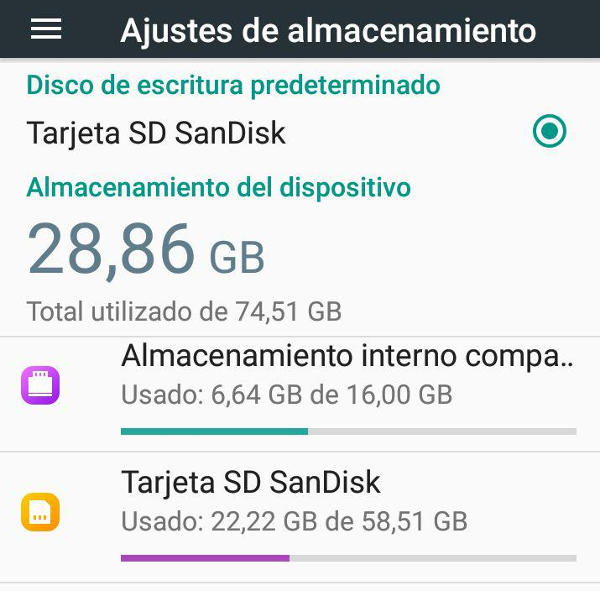 .
.
A1) clonado con un solo lector de tarjetas
Si solo tienes un lector de tarjetas:
──────────────────────┤ Clonezilla - Opensource Clone System (OCS) ├──────────────────────┐ │ *Clonezilla es un software gratuito (GPL) y viene sin NINGUNA GARANTIA* │ │ ///Sugerencia! A partir de ahora, si hay múltiples opciones disponibles, debe pulsar │ │ espacio para marcar su elección. Un asterisco (*) se mostrará en lo elegido/// │ │ Dos modos están disponibles, puede: │ │ (1) guardar disco/partición a imagen o restaurar imagen a disco/partición │ │ (2) disco a disco o partición a partición clonada. │ │ Elegir modo: │ │ │ │ device-image Disco/Partición a/desde Imagen │ │ device-device Disco/Partición a Disco/Partición │ │ remote-source │ │ remote-dest │ │ lite-server lite-client │ │ │ │ <Aceptar> <Cancelar> │ └──────────────────────────────────────────────────────────────────────────────────────────┘
┌────────────────────────┤ Montar directorio de imagen Clonezilla ├────────────────────────┐ │ Antes de clonar, hay que indicar dónde se encuentra la imagen de Clonezilla o de dónde │ │ leerla. Se montará ese dispositivo o los recursos remotos como /home/partimag. La imagen │ │ de Clonezilla se grabará o leerá desde /home/partimag. │ │ Elegir modo: │ │ │ │ local_dev Usar dispositivo local (Ej: disco duro, dispositivo USB) │ │ ssh_server Usar servidor SSH │ │ samba_server Usar servidor SAMBA (Servidor de red) │ │ nfs_server Usar servidor NFS │ │ enter_shell Introduzca linea de comandos del prompt. Hacerlo manualmente │ │ skip Usar /home/partimag existente (Dispositivo de escritura Ej disk/USB drive │ │ │ │ <Aceptar> <Cancelar> │ └──────────────────────────────────────────────────────────────────────────────────────────┘
┌──────────────┤ Clonezilla - Opensource Clone System (OCS) ├───────────────┐ │ Seleccione modo de ejecución para el asistente de opciones avanzados: │ │ │ │ Beginner Modo Principiante: Aceptar opciones por defecto │ │ Expert Modo Experto: Selecciona tus propias opciones │ │ Exit Salir. Introduzca linea de comandos del prompt │ │ │ │ <Aceptar> <Cancelar> │ └───────────────────────────────────────────────────────────────────────────┘
NCHC Free Software Labs, TaiwanOpensource Clone System (OCS): Elegir modo ├────────────────┐ │ *Clonezilla es un software gratuito (GPL) y viene sin NINGUNA GARANTIA* │ │ Este software escribirá los datos en su disco duro cuando restaure! Es recomendable │ │ hacer una copia de seguridad de los archivos importantes antes de restaurar!*** │ │ ///Sugerencia! A partir de ahora, si hay múltiples opciones disponibles, debe pulsar │ │ espacio para marcar su elección. Un asterisco (*) se mostrará en lo elegido/// │ │ │ │ savedisk Guardar_disco_local_como_imagen │ │ saveparts Guardar_particiones_locales_como_imagen │ │ restoredisk Restaurar_imagen_a_disco_local │ │ restoreparts Restaurar_imagen_a_particiones_locales │ │ 1-2-mdisks Restaurar_una_imagen_a_múltiples_discos_locales. │ │ recovery-iso-zip Crear_recuperación_con_Clonezilla_live │ │ chk-img-restorable Comprobar_si_la_imagen_es_restaurable_o_no │ │ cvt-img-compression Convertir_el_formato_de_compresión_de_la_imagen_en_otra_imagen │ │ encrypt-img Cifrar_una_imagen_sin_cifrar_existente │ │ decrypt-img Descifrar_una_imagen_cifrada_existente │ │ exit Salir. Introduzca linea de comandos del prompt │ │ │ │ <Aceptar> <Cancelar> │ └──────────────────────────────────────────────────────────────────────────────────────────┘
┌┤ Clonezilla - Opensource Clone System (OCS) | Modo: savedisk ├┐ │ Introduzca el nombre de la imagen a grabar │ │ │ │ 2019-09-AndroidX30___________________________________________ │ │ │ │ <Aceptar> <Cancelar> │ └───────────────────────────────────────────────────────────────┘
┌─────────────┤ Clonezilla - Opensource Clone System (OCS) | Modo: savedisk ├──────────────┐ │ Elegir disco local como origen. │ │ El nombre del disco es el nombre del dispositivo en GNU/Linux. El primer disco en el │ │ sistema es "hda" o "sda", el 2º disco es "hdb" o "sdb"... Pulsa la barra espaciadora │ │ para seleccionar. Un asterisco(*) aparecerá cuando la selección se realice │ │ │ │ [*] sdb 31.9GB_Storage_Device__Mass_Storage_Device_121F20110712-0:0 │ │ │ │ <Aceptar> <Cancelar> │ └──────────────────────────────────────────────────────────────────────────────────────────┘
┌──────────────┤ Parámetros avanzados extra de Clonezilla | Modo: savedisk ├───────────────┐ │ Elige si quieres comprobar y reparar el sistema de ficheros antes de grabarlo. Esta │ │ opción es solo para sistemas de ficheros soportados completamente por fsck en GNU/Linux, │ │ como ext2/3/4, reiserfs, xfs, jfs, vfat. Not for NTFS, HFS+... │ │ │ │ Omitir la comprobación/reparación del sistema de archivos fuente. │ │ -fsck-src-part Comprobar y reparar de forma interactiva el sistema de ficheros fuen │ │ -fsck-src-part-y Auto (Precaución!) comprobar y reparar el sistema de ficheros fuente │ │ │ │ <Aceptar> <Cancelar> │ └──────────────────────────────────────────────────────────────────────────────────────────┘
┌──────────────┤ Parámetros avanzados extra de Clonezilla | Modo: savedisk ├───────────────┐ │ Después de que se grabe la imagen, quieres comprobar si la imagen es restaurable? │ │ ///NOTA/// Esta acción solo comprobará si la imagen es restaurable, no escribirá datos │ │ en el disco duro. │ │ Si, comprobar la imagen grabada │ │ -scs No, saltar la comprobación de la imagen grabada │ │ │ │ <Aceptar> <Cancelar> │ └──────────────────────────────────────────────────────────────────────────────────────────┘
*****************************************************. El siguiente paso es guardar el/las disco/partición(es) en esta máquina como imagen: *****************************************************. Machine: E4251 MD61202 sdb (31.9GB_Storage_Device__Mass_Storage_Device_121F20110712-0:0) sdb1 (16M_android_meta(In_Storage_Device_)_Mass_Storage_Device_121F20110712-0:0) sdb2 (29.7G_android_expand(In_Storage_Device_)_Mass_Storage_Device_121F20110712-0:0) *****************************************************. -> "/home/partimag/2019-09-AndroidX30". ¿Está seguro que quiere continuar? (y/n)
┌───────────────────────── Partclone ────────────────────────┐ │Partclone v0.3.11 http://partclone.org │ │Starting to clone/restore (/dev/sdb2) to (-) with dd mode │ │Calculating bitmap... Please wait... done! │ │File system: raw │ │Device size: 31.9 GB = 62299103 Blocks │ │Space in use: 31.9 GB = 62299103 Blocks │ │Free Space: 0 Byte = 0 Blocks │ │Block size: 512 Byte │ │ │ │ │ │ │ │ │ │Elapsed: 00:02:22 Remaining: 00:28:16 Rate: 1.04GB/min │ │Current Block: 4812800 Total Block: 62299103 │ │ │ │Data Block Process: │ │ 7.73% │ │ │ │Total Block Process: │ │ 7.73% │ └────────────────────────────────────────────────────────────┘
Checking the disk space... >>> Time elapsed: 1829.04 secs (~ 30.484 mins) *****************************************************. *****************************************************. Esta imagen fue grabada con éxito.: 2019-09-AndroidX30 End of savedisk job for image 2019-09-AndroidX30. ***************************************************** ***************************************************** Ending /usr/sbin/ocs-sr at 2019-09-21 12:45:06 CEST... Pulse "Intro" para continuar......
Cambio de tarjeta y vuelvo a lanzar clonezilla.
Esta vez en modo Experto.
┌──────────────┤ Clonezilla - Opensource Clone System (OCS) ├───────────────┐ │ Seleccione modo de ejecución para el asistente de opciones avanzados: │ │ │ │ Beginner Modo Principiante: Aceptar opciones por defecto │ │ Expert Modo Experto: Selecciona tus propias opciones │ │ Exit Salir. Introduzca linea de comandos del prompt │ │ │ │ <Aceptar> <Cancelar> │ └───────────────────────────────────────────────────────────────────────────┘
Esta vez Restore disk
NCHC Free Software Labs, TaiwanOpensource Clone System (OCS): Elegir modo ├────────────────┐ │ *Clonezilla es un software gratuito (GPL) y viene sin NINGUNA GARANTIA* │ │ Este software escribirá los datos en su disco duro cuando restaure! Es recomendable │ │ hacer una copia de seguridad de los archivos importantes antes de restaurar!*** │ │ ///Sugerencia! A partir de ahora, si hay múltiples opciones disponibles, debe pulsar │ │ espacio para marcar su elección. Un asterisco (*) se mostrará en lo elegido/// │ │ │ │ savedisk Guardar_disco_local_como_imagen │ │ saveparts Guardar_particiones_locales_como_imagen │ │ restoredisk Restaurar_imagen_a_disco_local │ │ restoreparts Restaurar_imagen_a_particiones_locales │ │ 1-2-mdisks Restaurar_una_imagen_a_múltiples_discos_locales. │ │ recovery-iso-zip Crear_recuperación_con_Clonezilla_live │ │ chk-img-restorable Comprobar_si_la_imagen_es_restaurable_o_no │ │ cvt-img-compression Convertir_el_formato_de_compresión_de_la_imagen_en_otra_imagen │ │ encrypt-img Cifrar_una_imagen_sin_cifrar_existente │ │ decrypt-img Descifrar_una_imagen_cifrada_existente │ │ exit Salir. Introduzca linea de comandos del prompt │ │ │ │ <Aceptar> <Cancelar> │ └──────────────────────────────────────────────────────────────────────────────────────────┘
┌─┤ Clonezilla - Opensource Clone System (OCS) | Modo: restoredisk ├─┐ │ Elegir archivo de imagen a restaurar: │ │ │ │ 2019-09-AndroidX30 2019-0921-1245_sdc_31.9GB │ │ │ │ <Aceptar> <Cancelar> │ └────────────────────────────────────────────────────────────────────┘
┌────────────┤ Clonezilla - Opensource Clone System (OCS) | Modo: restoredisk ├────────────┐ │ Elija el/los disco(s) destino donde restaurar (///NOTA/// ¡Los datos existentes en el │ │ disco destino serán sobrescritos!) │ │ El nombre del disco es el nombre del dispositivo en GNU/Linux. El primer disco en el │ │ sistema es "hda" o "sda", el 2º disco es "hdb" o "sdb"... Pulsa la barra espaciadora │ │ para seleccionar. Un asterisco(*) aparecerá cuando la selección se realice │ │ │ │ sdb 63.9GB_Storage_Device__Mass_Storage_Device_121F20110712-0:0 │ │ │ │ <Aceptar> <Cancelar> │ └──────────────────────────────────────────────────────────────────────────────────────────┘
Nota: Importante Seleccionar Crear tabla de particiones proporcionalmente
Si no no se agrandara la particion.
NCHC Free Software Labs, Taiwan ┌─────────────┤ Parámetros avanzados extra de Clonezilla | Modo: restoredisk ├─────────────┐ │ Configurar parámetros avanzados. Si no tiene idea, deje el valor por defecto, por ej. NO │ │ cambie nada. Sólo pulse Intro. Elija el modo para crear la tabla de particiones en el │ │ disco destino: ***ATENCIÓN***(1) CREAR UNA NUEVA TABLA DE PARTICIONES EN EL DISCO │ │ DESTINO. ¡TODOS LOS DATOS DEL DISPOSITIVO DESTINO SE ELIMINARÁN! (2) Clonezilla no │ │ restaurará una imagen de un disco grande (partición) a una disco pequeño (partición). │ │ Sin embargo, puede restaurar una imagen de un disco pequeño (partición) a un disco │ │ grande (partición). (3) Si NO quiere que Clonezilla cree la tabla de particiones, marque │ │ │ │ Usar la tabla de particiones de la imagen │ │ -k NO crear tabla de particiones en el disco destino │ │ -k1 Crear tabla de particiones proporcionalmente │ │ -k2 Introducir prompt de linea de comandos para crear la partición manualmente despu │ │ -j0 Usar dd para crear la tabla de particiones (NO OK para la unidad lógica existent │ │ exit Salir │ │ │ │ <Aceptar> <Cancelar> │ └──────────────────────────────────────────────────────────────────────────────────────────┘
┌─────────────┤ Parámetros avanzados extra de Clonezilla | Modo: restoredisk ├─────────────┐ │ Before restoring the image, do you want to check if the image is restorable or not? │ │ ///NOTE/// This action will only check the image is restorable or not, and it will not │ │ write any data to the harddrive. │ │ │ │ Yes, check the image before restoring │ │ -scr No, skip checking the image before restoring │ │ │ │ │ │ <Aceptar> <Cancelar> │ │ │ └──────────────────────────────────────────────────────────────────────────────────────────┘
*****************************************************. PS. La próxima vez puede ejecutar este comando directamente: /usr/sbin/ocs-sr -g auto -e1 auto -e2 -c -r -j2 -scr -p true restoredisk 2019-09-AndroidX30 sdb Este comando se guarda con este nombre de archivo para un uso posterior si es necesario: /tmp/ocs-2019-09-AndroidX30-2019-09-21-12-51 *****************************************************. Pulse "Intro" para continuar...
*****************************************************. El siguiente paso es restaurar la imagen a el/las disco/partición(es) en esta máquina: "/tmp/2019-09-AndroidX30-tmp-cnvted" -> "sdb sdb1 sdb2" La imagen fue creada en: 2019-0921-1245 ATENCIÓN!!! ATENCIÓN!!! ATENCIÓN!!! ATENCIÓN. ¡LOS DATOS EXISTENTES EN ESTE/ESTOS DISCODURO(S)/PARTICION(ES) SERÁN SOBRESCRITOS! TODOS LOS DATOS SE PERDERÁN: *****************************************************. Machine: E4251 MD61202 sdb (63.9GB_Storage_Device__Mass_Storage_Device_121F20110712-0:0) sdb1 (32M_android_meta(In_Storage_Device_)_Mass_Storage_Device_121F20110712-0:0) sdb2 (59.5G_android_expand(In_Storage_Device_)_Mass_Storage_Device_121F20110712-0:0) *****************************************************. ¿Está seguro que quiere continuar? (y/n)
*****************************************************. Machine: E4251 MD61202 sdb (63.9GB_Storage_Device__Mass_Storage_Device_121F20110712-0:0) sdb1 (32M_android_meta(In_Storage_Device_)_Mass_Storage_Device_121F20110712-0:0) sdb2 (59.5G_android_expand(In_Storage_Device_)_Mass_Storage_Device_121F20110712-0:0) *****************************************************. ¿Está seguro que quiere continuar? (y/n) y OK, ¡hagámoslo!! This program is not started by clonezilla server. *****************************************************. Déje que le pregunte otra vez. El siguiente paso es restaurar la imagen a el/las disco/partición(es) en esta máquina: "/tmp/2019-09-AndroidX30-tmp-cnvted" -> "sdb sdb1 sdb2" La imagen fue creada en: 2019-0921-1245 ATENCIÓN!!! ATENCIÓN!!! ATENCIÓN!!! ATENCIÓN. ¡LOS DATOS EXISTENTES EN ESTE/ESTOS DISCODURO(S)/PARTICION(ES) SERÁN SOBRESCRITOS! TODOS LOS DATOS SE PERDERÁN: *****************************************************. Machine: E4251 MD61202 sdb (63.9GB_Storage_Device__Mass_Storage_Device_121F20110712-0:0) sdb1 (32M_android_meta(In_Storage_Device_)_Mass_Storage_Device_121F20110712-0:0) sdb2 (59.5G_android_expand(In_Storage_Device_)_Mass_Storage_Device_121F20110712-0:0) *****************************************************. ¿Está seguro que quiere continuar? (y/n)
┌───────────────────────── Partclone ────────────────────────┐ │Partclone v0.3.11 http://partclone.org │ │Starting to clone/restore (-) to (/dev/sdb2) with dd mode │ │Calculating bitmap... Please wait... done! │ │File system: raw │ │Device size: 63.8 GB = 124667835 Blocks │ │Space in use: 63.8 GB = 124667835 Blocks │ │Free Space: 0 Byte = 0 Blocks │ │Block size: 512 Byte │ │ │ │ │ │ │ │ │ │Elapsed: 00:21:33 Remaining: 01:21:59 Rate: 616.49MB/min │ │Current Block: 25948160 Total Block: 124667835 │ │ │ │Data Block Process: │ │ 20.81% │ │ │ │Total Block Process: │ │ 20.81% │ └────────────────────────────────────────────────────────────┘
*****************************************************. Running: update-efi-nvram-boot-entry -r /home/partimag/2019-09-AndroidX30/efi-nvram.dat -f /tmp/efi_info.v1nbqk /dev/sdb Updating boot entry of EFI NVRAM... EFI system partition was _NOT_ found on this hard drive: /dev/sdb Programa terminado! End of restoreparts job for image 2019-09-AndroidX30. End of restoredisk job for image 2019-09-AndroidX30. ***************************************************** ***************************************************** Checking if udevd rules have to be restored... This program is not started by Clonezilla server, so skip notifying it the job is done. Finished! Now syncing - flush filesystem buffers... Ending /usr/sbin/ocs-sr at 2019-09-21 16:06:34 CEST... Pulse "Intro" para continuar......
root@em50l:/# lsblk NAME MAJ:MIN RM SIZE RO TYPE MOUNTPOINT sdb 8:16 1 59,5G 0 disk ├─sdb1 8:17 1 32M 0 part └─sdb2 8:18 1 59,5G 0 part
A2) Reparar y Montar una unidad cifrada de android.
root@em50l:/# lsblk NAME MAJ:MIN RM SIZE RO TYPE MOUNTPOINT sdb 8:16 1 59,5G 0 disk ├─sdb1 8:17 1 16M 0 part └─sdb2 8:18 1 59,5G 0 part
root@em50l:/# dmsetup create crypt1 --table "0 `blockdev --getsize /dev/sdb2` crypt \ aes-cbc-essiv:sha256 00112233445566778899aabbccddeeff 0 /dev/sdb2 0"
root@em50l:/# e2fsck -f /dev/mapper/crypt1 e2fsck 1.44.1 (24-Mar-2018) Paso 1: Verificando nodos-i, bloques y tamaños Paso 2: Verificando la estructura de directorios Paso 3: Revisando la conectividad de directorios Paso 4: Revisando las cuentas de referencia Paso 5: Revisando el resumen de información de grupos /dev/mapper/crypt1: 8101/1949696 ficheros (4.4% no contiguos), 5976069/7787387 bloques
root@em50l:/# resize2fs /dev/mapper/crypt1 resize2fs 1.44.1 (24-Mar-2018) Cambiando el tamaño del sistema de ficheros en /dev/mapper/crypt1 a 15587579 (4k) bloques. El sistema de ficheros en /dev/mapper/crypt1 tiene ahora 15587579 bloques (de 4k).
root@em50l:/# mount /dev/mapper/crypt1 /mnt/A1/
root@em50l:/# df -h S.ficheros Tamaño Usados Disp Uso% Montado en /dev/mapper/crypt1 59G 23G 37G 39% /mnt/A1
root@em50l:/# umount /dev/mapper/crypt1 root@em50l:/# dmsetup remove crypt1
referencias
https://nelenkov.blogspot.com/2015/06/decrypting-android-m-adopted-storage.html https://bytebubbles.com/2018/11/07/clonar-un-disco-en-uno-mas-pequeno-hdd-a-ssd/ https://clonezilla.org/ https://clonezilla.es/